Kuidas ühendada PDF-failid üheks dokumendiks
Mida teada
- Acrobat DC: minge aadressile Tööriistad > Kombineeri failid > Lisa failid > Kombineeri.
- Apple'i eelvaade: avage PDF-fail ja valige Vaata pisipilte. Valige sisestamise koht. Vali Muuda > Sisesta > Leht failist.
- PDF-i ühendamine: minge lehele PDF-ühendamine veebisait, valige Vali fail, valige PDF ja valige Avatud.Korrake teise PDF-i jaoks. Valige Ühendage.
See artikkel selgitab, kuidas ühendada PDF-failid üheks dokumendiks, kasutades programmi Acrobat DC, Mac Preview ja PDF Merge veebisaiti. Lisateavet pakutakse mobiilseadmetes PDF-ide kombineerimise ning PDF-i kombineerimise ja PDF-i ühendamise kasutamise kohta.
PDF-failide liitmine Adobe Acrobat DC-ga
Adobe Acrobat Reader on tasuta. Acrobat Readeri abil saate vaadata ja printida PDF-faile ning lisada märkusi. Nende failidega edasiseks manipuleerimiseks või mitme PDF-i üheks ühendamiseks installige Acrobat DC.
PDF-failide ühendamiseks Adobe Acrobat DC-ga järgige neid samme.
-
Avage Acrobat DC ja valige Tööriistad > Kombineeri failid.
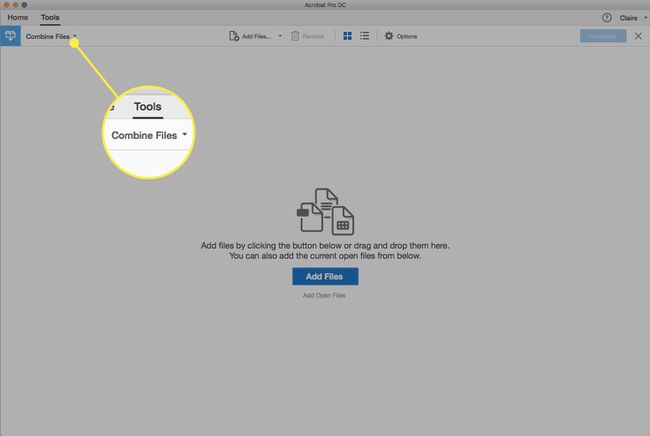
-
Valige Lisa failid et lisada nii palju faile kui soovite. Valige Lisage avatud failid et kaasata dokumendid, mida praegu vaatate.
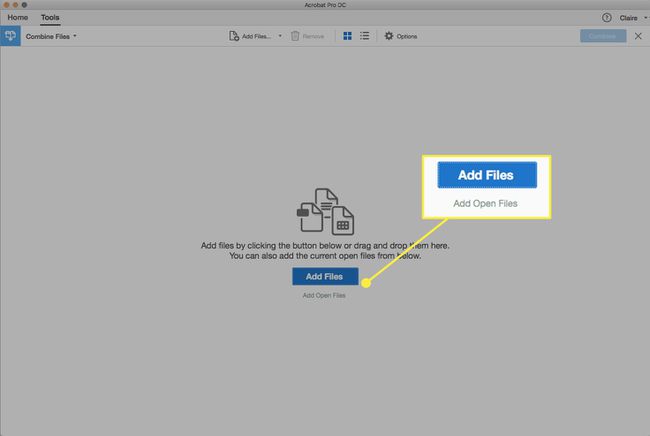
Reguleerige järjekorda, sealhulgas üksikute lehtede järjekorda, pukseerides iga soovitud asukohta.
-
Valige Kombineeri protsessi lõpuleviimiseks.

Acrobat DC on saadaval kuu- või aastatellimuse tasu eest, mis sõltub rakenduse versioonist ja kohustuse pikkusest. Kui teil on lühiajaline vajadus, pakub Adobe a 7-päevane tasuta prooviperiood, mis ei sisalda funktsionaalsuse osas piiranguid.
PDF-failide ühendamine Apple'i eelvaatega
Peal Mac, kasutage sisseehitatud Rakenduse eelvaade PDF-failide kombineerimiseks, kaotades vajaduse (ja kulu, kuna eelvaade on tasuta macOS) kolmanda osapoole tarkvara või võrguteenuse jaoks.
Avage eelvaate rakenduses üks PDF-failidest, mida soovite kombineerida.
-
Mine lehele Vaade menüü ja valige Pisipildid, kui see pole valitud, pisipiltide eelvaate lubamiseks.
Pisipiltide vaate sisselülitamiseks vajutage Võimalus+Käsk+2 klaviatuuril.
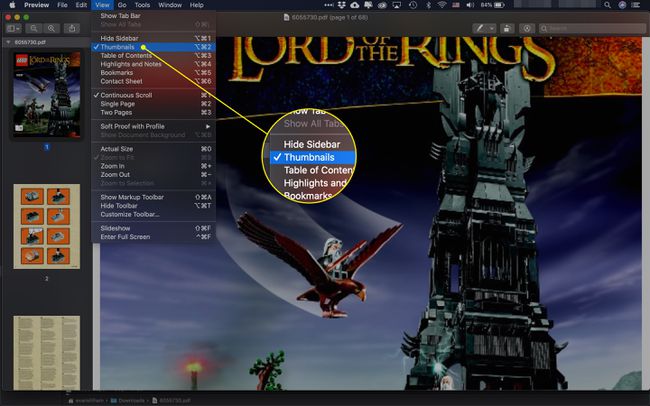
-
Kui avatud PDF-failis on rohkem kui üks lehekülg, valige vasakpoolsel paneelil pisipilt, kuhu soovite teise PDF-faili lisada.
Sisestatud PDF-lehed kuvatakse pärast valitud lehte.
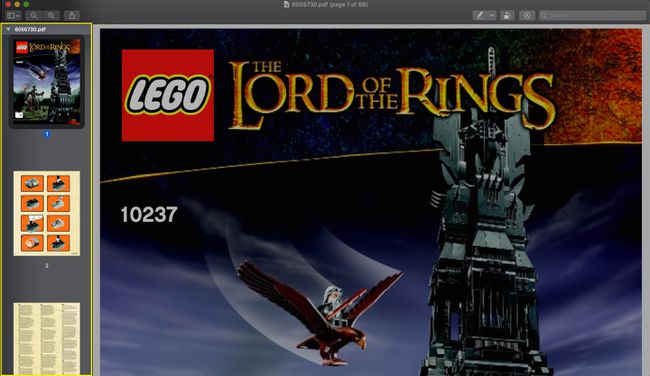
-
Valige Muuda > Sisesta > Leht failist.

Sees Leidja aknas leidke teine PDF-fail, mille soovite praegusesse importida, ja seejärel valige Avatud.
Korrake samme 4 ja 5 iga täiendava PDF-faili puhul, mida soovite importida.
Lehekülgede järjekorra muutmiseks lohistage pisipilte.
Kui olete kombineeritud PDF-iga rahul, valige Fail > Salvesta.
Kuidas ühendada PDF-faile PDF-ühendamisega
Mitmed veebisaidid pakuvad PDF-i liitmisteenuseid. Paljud on reklaamipõhised ja tasuta. Üks neist on PDF Merge, mis võimaldab veebibrauseri abil üles laadida mitu faili. Üleslaaditavate failide mahupiirang on 10 MB.
PDF Merge pakub ka taskukohast allalaaditavat rakendust, mis ühendab PDF-faile võrguühenduseta. Saadaval on ainult Windowsi versioon.
Mine lehele PDF-ühendamine veebisait.
-
Valige Vali fail.
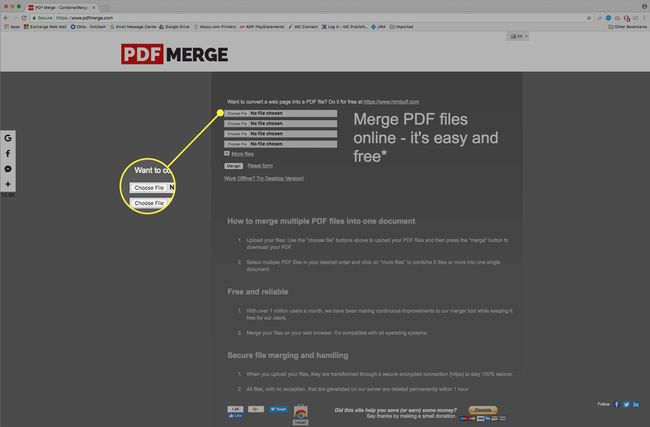
Valige esimene PDF, mille soovite ühendada, ja seejärel valige Avatud.
-
Valige Vali fail uuesti teiste failide jaoks, mida soovite ühendada. Kui pesad saavad otsa, valige Rohkem faile.
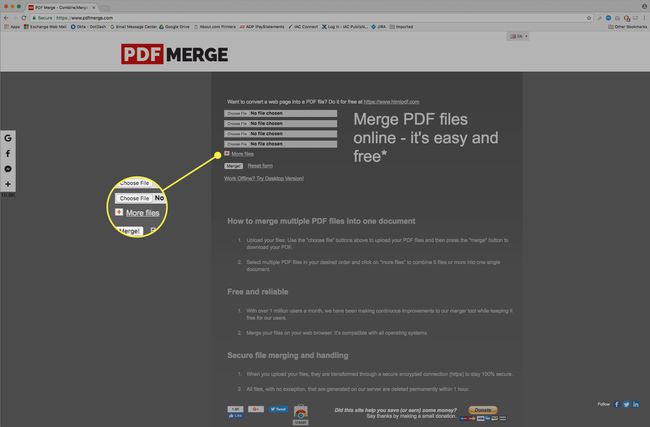
-
Valige Ühendage valitud failide kombineerimiseks.
Failid kombineeritakse iga faili valimise ja üleslaadimise järjekorras.
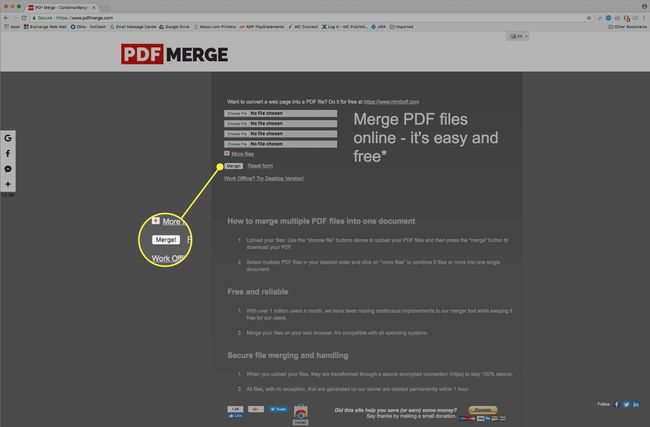
Laadige lõplik kombineeritud PDF oma arvutisse alla.
Kuidas ühendada PDF-faile PDF-i kombineerimisega
Ühendage PDF on veebipõhine tööriist, mis liidab mitu PDF-dokumenti üheks PDF-failiks. Ühendage kuni 20 faili, sealhulgas pildid, tasuta üheks PDF-failiks. Ühendage PDF-i väited, et kustutada kõik failid nende serveritest ühe tunni jooksul pärast üleslaadimist.
-
Mine lehele Ühendage PDF vahekaarti, kui see pole valitud.
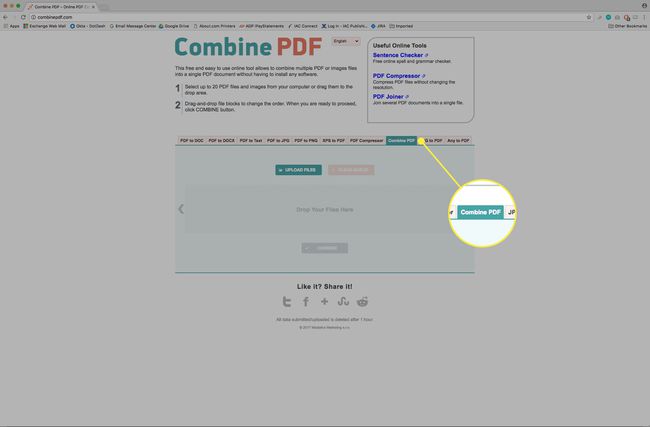
-
Lohistage PDF-failid PDF-ühendamise veebilehele. Või laadige failid üles traditsioonilisel viisil, valides Faile üles laadima.
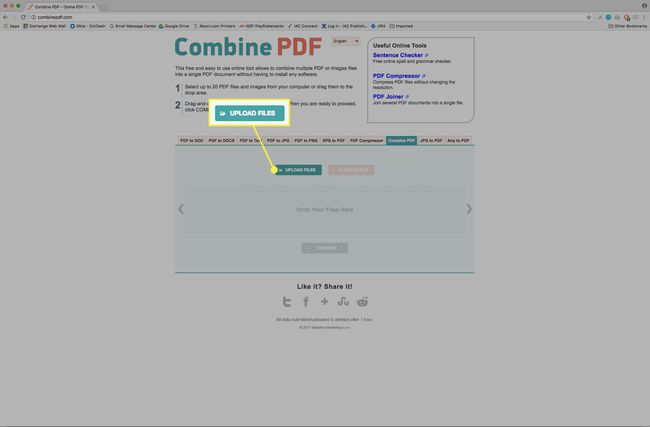
Reguleerige üleslaaditud failide järjekorda, lohistades faile järjekorras.
-
Valige Kombineeri.
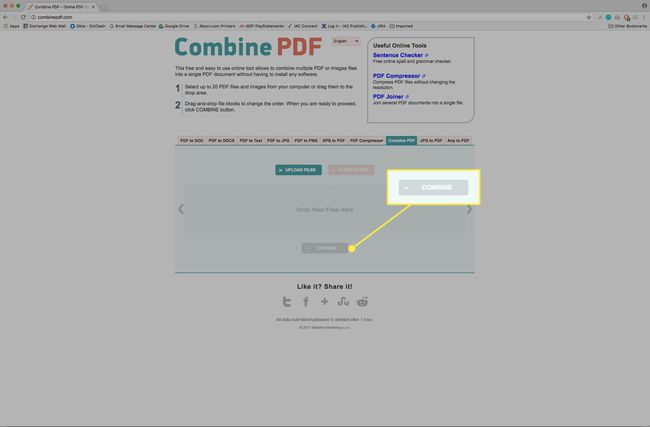
Ühendatud PDF-fail, kombineeripdf.pdf, laadib arvutisse alla.
Kuidas ühendada PDF-faile pilvest PDF-i ühendamisega
Ühendage PDF, mis on osa saidist Smallpdf.com, on tasuta brauseripõhine lahendus, mis sisaldab faile teie kohalikust seadmest, Dropboxist ja Google Drive. Enne failide ühendamist üheks PDF-failiks kasutage PDF-i ühendamise funktsiooni failide pukseerimiseks, et lehekülgi vastavalt soovile ümber järjestada või kustutada.
Kõik üles- ja allalaadimised loetakse turvaliseks ning failid kustutatakse Smallpdf-i serveritest jäädavalt ühe tunni jooksul. Sait pakub ka muid PDF-iga seotud teenuseid, sealhulgas vaatamise ja redigeerimise tööriistu ning võimalust teisendada failivorminguid.
-
Valige kumbki Google Drive'ist või Dropboxist sisselogimisakna avamiseks.
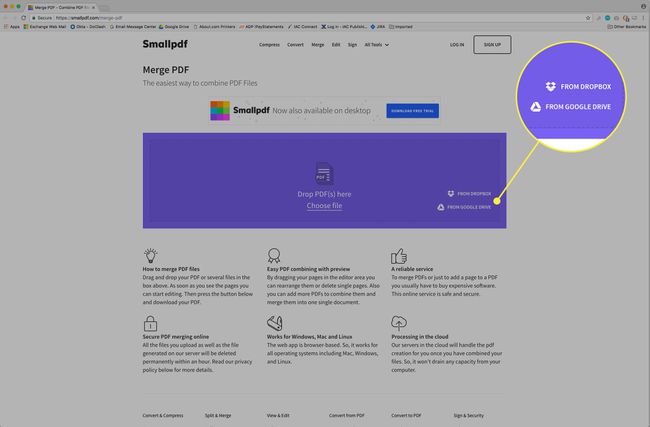
Pilvepõhiste failide nägemiseks sisestage oma pilveteenuse sisselogimismandaadid.
Valige failid, mida soovite üles laadida, ja seejärel valige Vali.
PDF-failide ühendamine mobiilseadmetes
Androidi ja iOS-i rakendused ühendavad nutitelefonis või tahvelarvutis PDF-faile. Paljud mobiilirakendused, mis seda funktsiooni lubavad, kas ei anna oodatud tulemusi või on halvasti arendatud, mille tulemuseks on sagedased kokkujooksmised ja muu ebausaldusväärne käitumine. Need valikud on kõige usaldusväärsemad:
- PDF-utiliidid: see sageli uuendatav rakendus ühendab endas suure hulga Android-seadme PDF-faile ja sellel on muid kasulikke funktsioone. Põhifunktsioonid on saadaval tasuta, samas kui rakendusesiseste ostudega saate nautida reklaamivaba kogemust.
- PDF-utiliit: Vaatamata selle Androidi rakenduse tasuta väljaande mõningatele piirangutele, sealhulgas maksimaalsele failisuurusele 2,5 MB, liidab PDF-utiliit kiiresti kaks või enam PDF-dokumenti. Pro versioon kaotab selle piirangu ja eemaldab kõik reklaamid.
- PDF-muundur: see iOS-i rakendus ühendab Apple iPhone'is või iPadis PDF-faile üsna lihtsalt. Rakendusesisesed ostud eemaldavad teatud suuruse ja failide arvu piirangud.
- PDF-ekspert: üks tuntumaid ja stabiilsemaid iOS-i rakendusi selles loendis. PDF Experti hinnasilt on seda väärt, kui kombineerite regulaarselt oma iCloudi teegi PDF-faile.
